Maison >Problème commun >Que dois-je faire si Win10 ne parvient pas à démarrer sur un écran noir et à accéder directement au bureau ?
Que dois-je faire si Win10 ne parvient pas à démarrer sur un écran noir et à accéder directement au bureau ?
- WBOYWBOYWBOYWBOYWBOYWBOYWBOYWBOYWBOYWBOYWBOYWBOYWBavant
- 2023-07-13 18:01:326366parcourir
Avec l'augmentation de la durée d'utilisation, le système win10, en tant que système d'exploitation grand public, rencontrera inévitablement certains dysfonctionnements en raison du grand nombre d'utilisateurs. Récemment, certains internautes nous ont signalé avoir rencontré le problème d'un écran noir lors du démarrage de Win10 et de l'impossibilité d'accéder directement au bureau. Comment le résoudre ? . L'éditeur ci-dessous vous apprendra comment résoudre le problème de l'écran noir lors du démarrage de Windows 10 et de l'impossibilité d'accéder au bureau.
1. L'écran est noir lorsque l'ordinateur est allumé, et seule la souris est affichée
Si seule la souris s'affiche lorsque l'ordinateur est allumé, c'est généralement qu'il y a un problème avec le gestionnaire de ressources de l'Explorateur. . Dans ce cas, l'ordinateur n'est pas vraiment un écran noir, ce qui signifie que l'ordinateur a effectivement commencé à fonctionner normalement et peut être utilisé.
Étapes pour résoudre l'écran noir :
1. Appuyez et maintenez enfoncées les touches "CTRL+ALT+DEL" en même temps, ouvrez la page des options de tâche et sélectionnez "Gestionnaire des tâches".
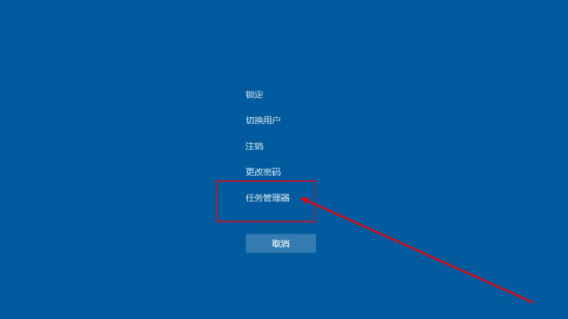
2. Après être entré dans l'interface du gestionnaire de tâches, cliquez sur "Fichier" dans le coin supérieur gauche et sélectionnez "Exécuter une nouvelle tâche".
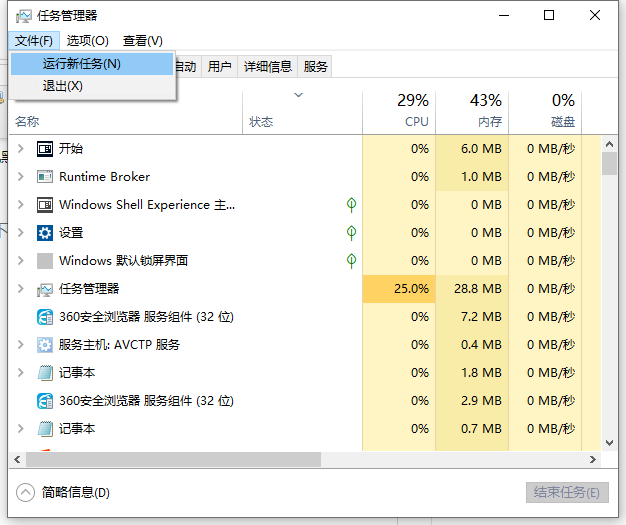
3. Entrez ensuite "explorer.exe" dans la fenêtre contextuelle et exécutez la fenêtre des tâches, puis cliquez sur "OK". Attendez un moment et le bureau de l'ordinateur reviendra à la normale.
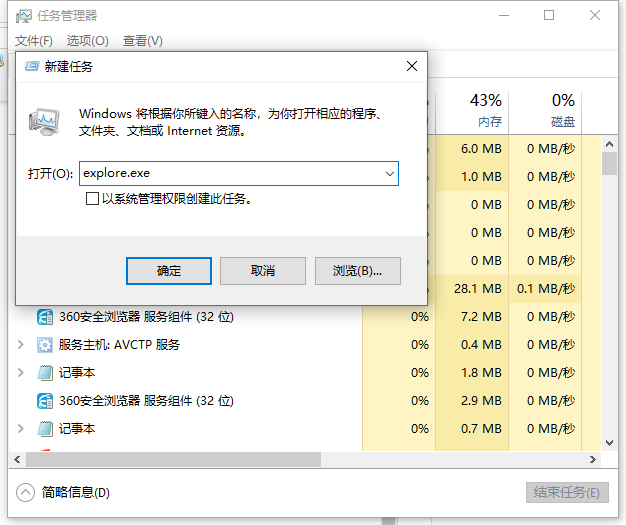
4. Si l'ordinateur n'est pas revenu à la normale après les opérations ci-dessus, il est possible que l'explorateur ait été endommagé. Vous pouvez essayer de copier un explorer.exe normal depuis un autre ordinateur et de le stocker dans C:Windows. . Si le fonctionnement ne revient toujours pas à la normale, vous devez réinstaller le système.
2. L'incompatibilité du pilote entraîne un écran noir sur l'ordinateur
Si votre ordinateur a un écran noir au démarrage après la mise à niveau ou l'installation du pilote, vous devez alors prendre en compte l'incompatibilité. Car dès qu'une incompatibilité survient, afin de protéger la sécurité de l'ordinateur, le système peut se trouver dans un état d'écran noir. De plus, dans ce cas, un écran bleu peut apparaître.
Étapes de fonctionnement pour résoudre l'écran noir :
1. Tout d'abord, vous devez entrer en mode sans échec du système win10 pour désinstaller le pilote ou le logiciel (pour plus de détails, veuillez vous référer à la façon d'entrer en mode sans échec du système win10. )
2. Désinstallez le pilote incompatible
(1) Il y a un "Mode sans échec" dans les quatre coins du bureau en mode sans échec pour le distinguer du bureau normal
(2) Entrez "Gestionnaire de périphériques" dans la zone de recherche. et cliquez pour accéder à la page Gestionnaire de périphériques.
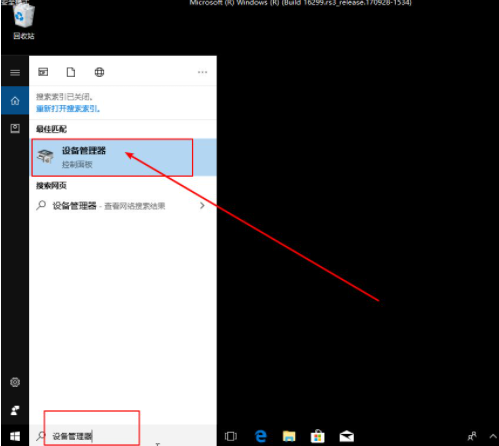
(3) Dans « Gestionnaire de périphériques », recherchez le pilote qui pose problème, faites un clic droit et sélectionnez « Désinstaller ».
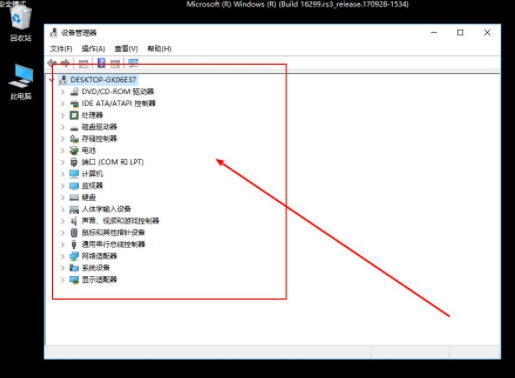
(4) Après cela, vous pouvez télécharger le pilote précédemment utilisé depuis un autre ordinateur comme sauvegarde.
3. Réinstallez le système
L'écran noir peut avoir de nombreuses raisons. Si les méthodes ci-dessus ne peuvent pas le résoudre, nous pouvons le résoudre en réinstallant le système via une clé USB après avoir exclu tout problème matériel informatique. Pour les étapes de réinstallation spécifiques, veuillez vous référer à : Tutoriel du système Windows de réinstallation du disque flash USB Xiaobai.

Ce qui précède est la solution à l'écran noir lorsque Win10 démarre et ne peut pas accéder au bureau. J'espère que cela pourra vous aider.
Ce qui précède est le contenu détaillé de. pour plus d'informations, suivez d'autres articles connexes sur le site Web de PHP en chinois!

